Windows10系统清除Edge浏览器历史记录的技巧
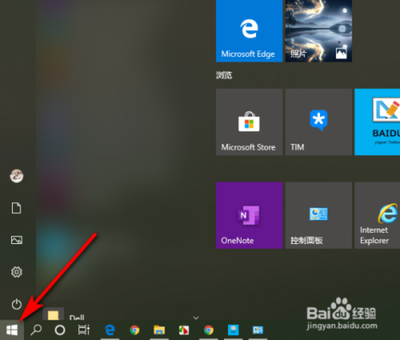
一、通过中心图标清除历史记录
- 步骤如下:
- 首先,点击【Microsoft Edge】图标,进入浏览器。
- 进入Microsoft Edge以后,点击右上方的【中心图标】(像星星一样的图标)。
- 在【中心图标】中,点击【清除历史记录】。
- 在跳出来的详细页面中,可以选择勾选需要清除的【历史记录选项】。
- 当将需要清除的选项,勾选完毕以后就可以点击【清除】,进行清除了。
二、通过浏览器右上角的菜单清除
- 步骤如下:
- 打开Microsoft Edge浏览器,点击浏览器右上角的【中心】(像星星一样的图标)---之后点击左边的【历史记录】---再点击右上角的【清除历史记录】。
- 要是想全面清理,点击Microsoft Edge浏览器右上角的【……】---之后选择【设置】,下拉【设置】弹出的窗口---点击【清除浏览数据】下面的【选择要清楚的内容】,在【选择要清楚的内容】里面选择你要清楚的选项,之后点击【清除就可以】,也可以选择下面的【关闭浏览器时始终清除历史记录】。
三、通过开始菜单进入浏览器清除
- 步骤如下:
- 点击电脑左下角的【开始】,然后点击打开,开始菜单中的【Microsoft edge】。
- 接着进入浏览器,点击右上的【···】,点击【历史记录】,然后点击上方的【清除历史记录】。
- 进入清除数据选项,勾选要删除的内容,点击【清除】即可。
四、在历史记录中的特定符号处清除
- 步骤如下:
- 打开Microsoft Edge浏览器,进入历史记录之后,点击历史记录中的【...】符号,然后点击【清除浏览记录】去清除历史记录即可。在MicrosoftEdge99.0版本中,点击右上角【...】符合,点击【历史记录】,点击历史记录中的【...】符号,然后点击【清除浏览数据】,选择历史记录的时间范围,勾选浏览历史记录,点击【立即清除】即可。
五、通过三点按钮清除
- 步骤如下:
- 鼠标左键双击打开Microsoft edge浏览器,点击三点按钮,点击【历史记录】,点击三点按钮然后点击【清除浏览数据】,点击【立即清除】,Microsoft edge浏览器历史记录清理完成。
六、设置关闭浏览器时自动清除
- 步骤如下:
- 打开Microsoft Edge浏览器后点击右上角的三个点按钮。
- 弹出下拉列表框,点击【设置】选项。
- 打开设置界面,点击左侧菜单的【隐私、搜索和服务】项。
- 在右侧显示的设置项中找到【清除浏览数据】,点击下方【选择每次关闭浏览器时要清除的内容】项。
- 打开【关闭时清除浏览数据】页面,点击【浏览历史记录】右侧的开关按钮,按钮变为蓝色即可。
本篇文章所含信息均从网络公开资源搜集整理,旨在为读者提供参考。尽管我们在编辑过程中力求信息的准确性和完整性,但无法对所有内容的时效性、真实性及全面性做出绝对保证。读者在阅读和使用这些信息时,应自行评估其适用性,并承担可能由此产生的风险。本网站/作者不对因信息使用不当或误解而造成的任何损失或损害承担责任。
